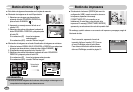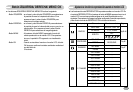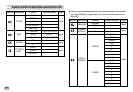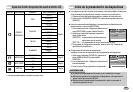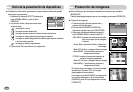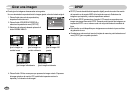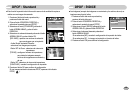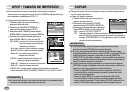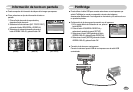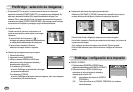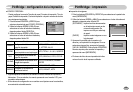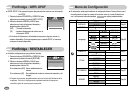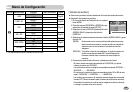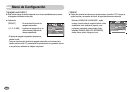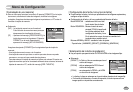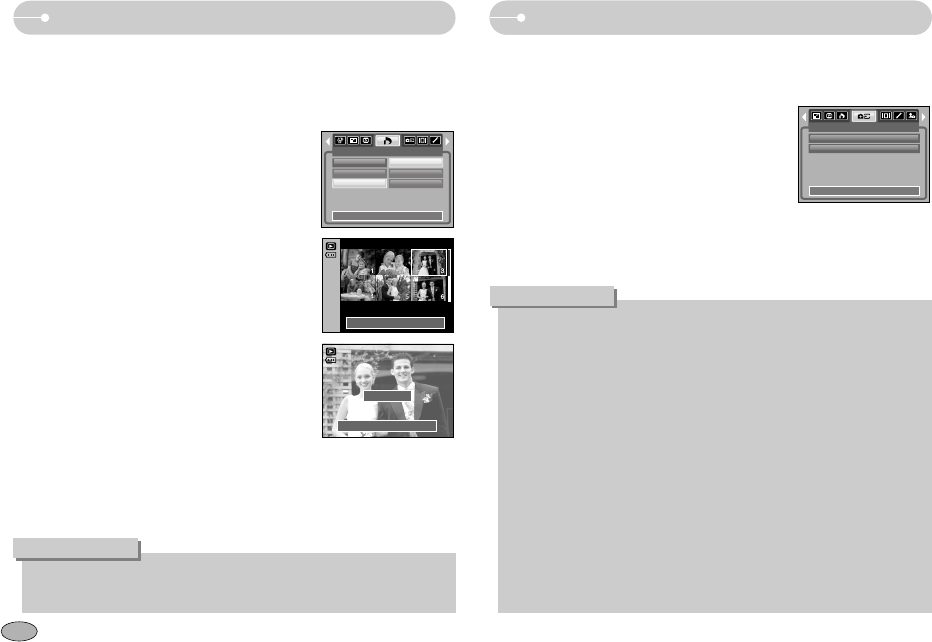
50
■ Esto permite copiar archivos de imágenes, vídeos y archivos de grabación de
voz en la tarjeta de memoria.
● Copiar a la tarjeta de memoria
1. Presione el botón del modo reproducción y
presione el botón del menú.
2. Seleccione la ficha de menú [COPIAR]
pulsando el botón IZQUIERDA/ DERECHA.
3. Seleccione el submenú deseado pulsando el
botón ARRIBA/ ABAJO y pulse el botón OK.
- [NO] : cancela "COPIAR A TARJETA"
- [SÍ] : Todas las imágenes, vídeos y archivos de voz guardados en la
memoria interna se copian a la tarjeta de memoria tras aparecer el
mensaje [¡PROCESANDO!]. Tras completarse la copia, la pantalla
volverá al modo de reproducción.
● Al seleccionar este menú sin insertar la tarjeta de memoria, podrá
seleccionar el menú [COPIAR] pero no podrá ejecutarlo.
● Si no hay suficiente espacio libre en la tarjeta de memoria para copiar
imágenes guardadas en la memoria interna (45 MB), el comando [COPIAR]
copiará sólo algunas imágenes y aparecerá el mensaje [¡MEMORIA
COMPLETA!]. A continuación, el sistema volverá el modo de reproducción.
Asegúrese de eliminar archivos innecesarios para liberar espacio antes de
insertar la tarjeta de memoria en la cámara.
● Cuando mueva las imagines guardadas en la memoria interna eligiendo
[COPIAR] a la tarjeta, el siguiente número de nombres serán creados en la
tarjeta para evitar que se duplique el nombre del archivo.
- Cuando se elige [RESTAB] en el menú de configuración [ARCHIVO]:
Los nombres de los archivos copiados comienzan después del último
nombre de archivo guardado.
- Cuando se elige [SERIE] en el menú de configuración [ARCHIVO]:
Los nombres de los archivos copiados comienzan después del último
nombre de archivo guardado. Cuando finalice [COPIAR], aparecerá en el
monitor LCD la última imagen guardada de la última carpeta copiada.
INFORMACIÓN
COPIAR
SALIDA:MENU MOV.:
NO
SÍ
■Puede especificar el tamaño de impresión cuando imprima imágenes
almacenadas en la tarjeta de memoria. El menú [TAMAÑO] está disponible sólo
para impresoras compatibles con DPOF 1.1.
● Configuración del tamaño de impresión
1. Presione el botón del modo reproducción y
presione el botón del menú.
2. Pulse el botón IZQUIERDA/ DERECHA y
seleccione la pestaña de menú [DPOF].
3.
Seleccione el menú [TAMAÑO] pulsando el botón
ARRIBA/ ABAJO y después pulse el botón DERECHA.
4. Seleccione el submenú deseado pulsando el
botón ARRIBA/ ABAJO y pulse el botón OK.
[SEL IMÁG] : aparece una ventana de selección
para una imagen cuyo tamaño de
impresión se cambiará.
-
Arriba, Abajo, Izquierda o Derecha: seleccione una imagen
-
Botón W/T de Zoom : cambie el tamaño de impresión
- Botón OK : Los cambios se guardarán y
desaparecerá el menú.
[TODAS] : cambie el tamaño de impresión de
todas las imágenes guardadas.
● En función del fabricante y del modelo de impresión, el procesamiento de la
cancelación de impresión quizá tarde un poco más.
INFORMACIÓN
CONFIG:OK
W
CANCELAR
T
DPOF
STANDARD
ÍNDICE
TAMAÑO
ATRÁS:
CONFIG:OK
SEL IMÁG
TODAS
CANCELAR
CONFIG:OK
W
CANCELAR
T
DPOF : TAMAÑO DE IMPRESIÓN COPIAR
- Botón W/T : selección de un tamaño de impresión
- Botón OK : confirme el ajuste cambiado
[CANCELAR] : cancela toda la configuración de tamaño de impresión.
※Menú secundario DPOF [TAMAÑO] : CANCELAR, 3X5, 4X6, 5X7, 8X10